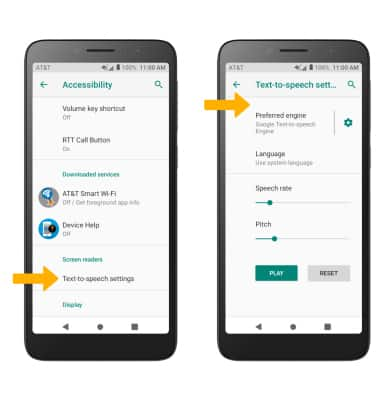En este tutorial, aprenderás a hacer lo siguiente:
• Obtener acceso a las funcionalidades de accesibilidad
• Activar/desactivar los accesos directos de accesibilidad
• Edita las configuraciones de texto a voz
Obtener acceso a las funcionalidades de accesibilidad
1. Deslízate hacia abajo desde la barra de notificaciones con dos dedos y luego selecciona el  ícono Settings.
ícono Settings.
2. Selecciona Accessibility. Edita las funcionalidades de accesibilidad como lo desees.
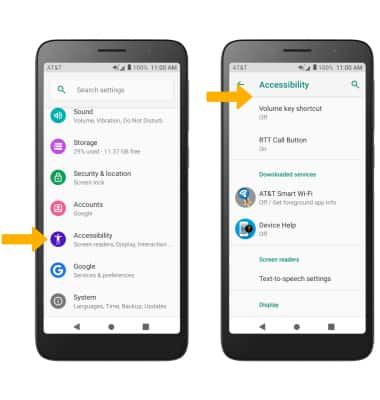
2. Selecciona Accessibility. Edita las funcionalidades de accesibilidad como lo desees.
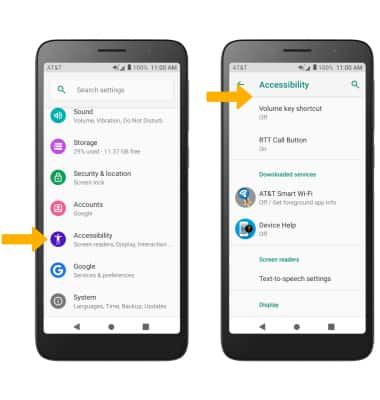
Activar/desactivar los accesos directos de accesibilidad
1. En la pantalla Accessibility, selecciona Volume key shortcut. Asegúrate de que el botón Use service esté en la posición on, luego selecciona Shortcut service.
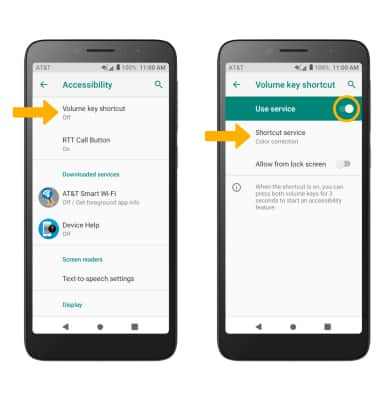
2. Selecciona la opción de acceso directo.
Importante: Cuando el acceso directo Accessibility esté activado, mantén seleccionadas las teclas de volumen durante tres segundos para iniciar el servicio seleccionado. Para cambiar el acceso directo deseado, desde la pantalla Volume key shortcut, selecciona Shortcut service y luego el acceso directo deseado.

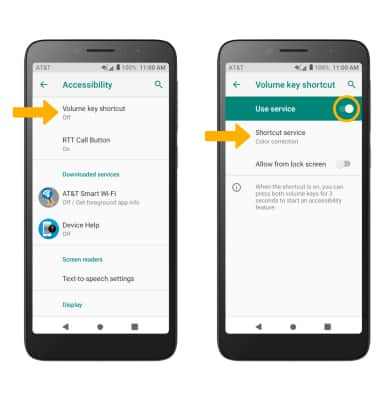
2. Selecciona la opción de acceso directo.
Importante: Cuando el acceso directo Accessibility esté activado, mantén seleccionadas las teclas de volumen durante tres segundos para iniciar el servicio seleccionado. Para cambiar el acceso directo deseado, desde la pantalla Volume key shortcut, selecciona Shortcut service y luego el acceso directo deseado.

Edita las configuraciones de texto a voz
En la pantalla Accessibility, selecciona Text-to-speech settings. Edita las configuraciones según lo desees.